Deir siad mura bhfuil aicearraí méarchláir á n-úsáid agat ar do Mac, níl tú ag baint an leas is fearr as. Cé go mb’fhéidir nach bhfuil cuma mhaith air ar dtús, is féidir le aicearraí méarchláir dlús a chur le hobair laethúil i bhformhór na gcásanna. Má úsáideann tú aicearraí méarchláir, ní bheidh ort do lámh a bhogadh go seasta go dtí an luch nó trackpad. Cé go dtógann an ghluaiseacht seo codán de soicind, má dhéanann tú é uaireanta iomadúla sa lá, is cinnte nach bhfuil an t-am iomlán diomaibhseach. Ina theannta sin, caithfidh tú do lámh a chur ar ais chuig an méarchlár agus glacadh leis an staidiúir.
D'fhéadfadh sé a bheith suim agat
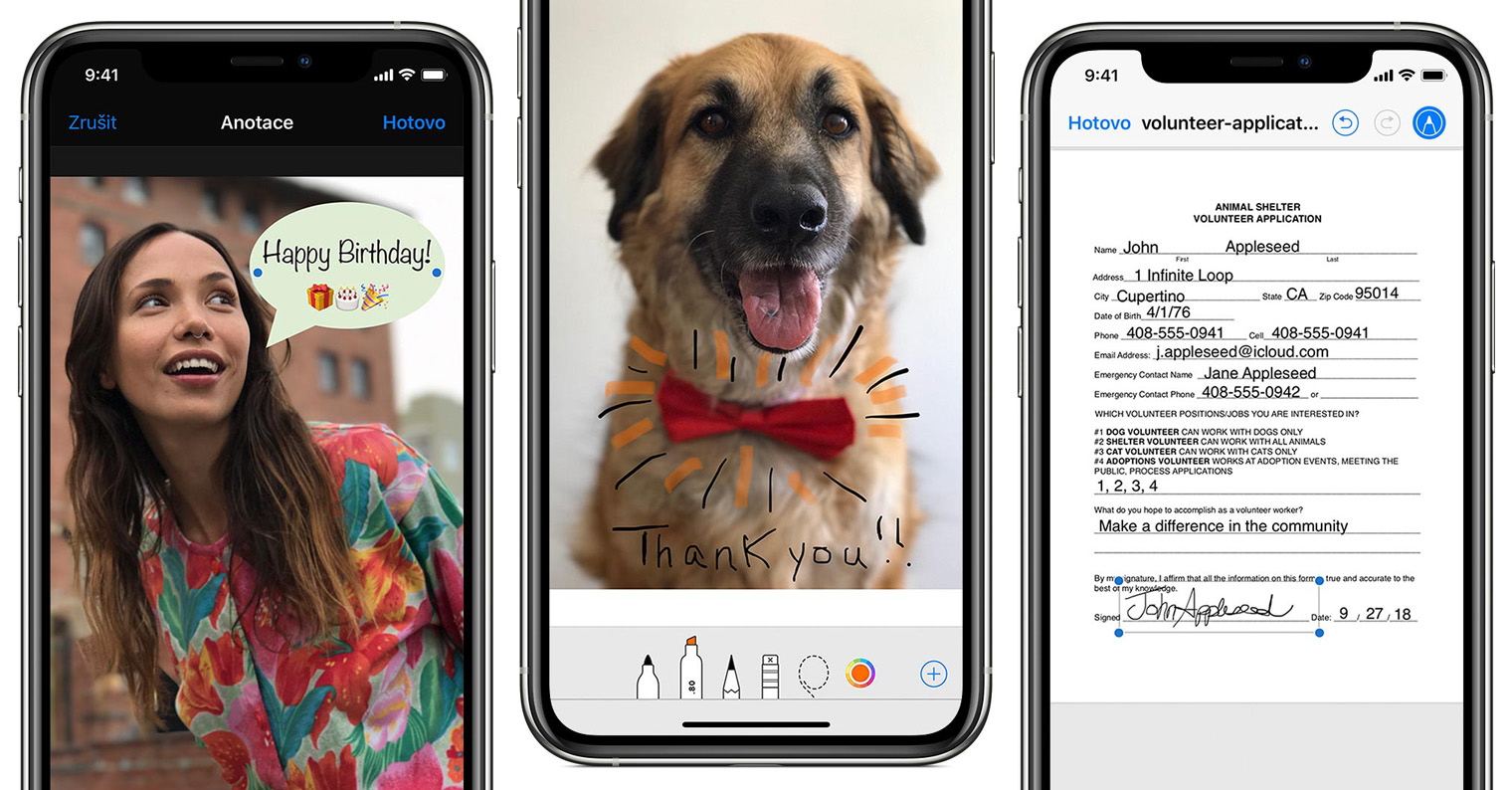
Déantar formhór na n-aicearraí méarchláir ag baint úsáide as meascán d'eochracha feidhme agus eochracha clasaiceacha. Mar eochair feidhme, teastaíonn Ordú, Rogha (Alt), Rialú, Shift agus b'fhéidir an tsraith uachtarach F1 go F12 freisin. I measc na n-eochracha clasaiceacha tá litreacha, uimhreacha agus carachtair. Úsáidtear meascán de dhá cheann de na heochracha seo go minic, uaireanta trí cinn freisin. Ionas go mbeidh tú sa phictiúr, thíos cuirimid pictiúr den mhéarchlár leis na heochracha feidhme a gcuirtear síos orthu. Faoin é, gheobhaidh tú cheana féin 10 aicearraí méarchláir ar cheart duit a bheith ar eolas agat.

Command + Tab
Má bhrúnn tú an t-aicearra méarchláir Ctrl + Tab laistigh de Windows, feicfidh tú forbhreathnú deas ar fheidhmchláir a rith, inar féidir leat bogadh go héasca. Ceapann go leor úsáideoirí nach bhfuil forbhreathnú iarratais den chineál céanna laistigh de macOS, ach tá a mhalairt fíor - oscail é trí Command + Tab a bhrú. Is féidir leat bogadh idir feidhmchláir ansin ach an eochair Cluaisín a bhrú arís.
Ordú + G.
Más gá duit carachtar nó focal a chuardach i ndoiciméad nó ar an ngréasán, is féidir leat an aicearra Ordú + F a úsáid. Taispeánfaidh sé seo réimse téacs inar féidir leat an téacs cuardaigh a chur isteach. Más mian leat bogadh idir na torthaí atá ar fáil, bain úsáid as an aicearra Command + G arís agus arís eile chun bogadh níos faide sna torthaí. Má chuireann tú Shift leis, is féidir leat dul ar ais.
Amharc ar na clibeanna aimsitheora AirTags le déanaí:
Command + W
Más gá duit an fhuinneog ina bhfuil tú ag obair a dhúnadh láithreach sa todhchaí, níl le déanamh ach brúigh an aicearra Command + W. Má bhrúnn tú Rogha + Command + W freisin, dúnfar fuinneoga an fheidhmchláir ina bhfuil tú, is féidir a thagann freisin cinnte i handy.
Ordú + Shift + N
Má aistríonn tú go dtí an fhuinneog Aimsitheoir gníomhach, is féidir leat fillteán nua a chruthú go héasca agus go tapa trí Ordú + Shift + N a bhrú ar aicearra an mhéarchláir. Nuair a bheidh fillteán cruthaithe agat ar an mbealach seo, beidh tú in ann a ainm a athrú láithreach - gheobhaidh tú féin i mód athainmniú fillteán. Deimhnigh an t-ainm leis an eochair Enter.
Amharc ar an Apple TV 4K nuafhógartha (2021):
Ordú + Shift + A (U, D, HI)
Má tá tú ar ais sa Aimsitheoir agus brúigh Command + Shift + A, seolfaidh tú an fillteán Feidhmchláir. Má chuireann tú an litir U in ionad an litir A, osclóidh Fóntais, osclóidh an litir D an deasc, osclóidh an litir H an fillteán baile, agus osclóidh an litir I iCloud Drive.
Ordú + Rogha + D.
Ó am go chéile, b’fhéidir go mbeidh tú i gcás ina n-aistríonn tú isteach in aip, ach ní imíonn an Duga, rud a d’fhéadfadh dul ar an mbealach ag bun an scáileáin. Má bhrúnn tú an t-aicearra méarchláir Command + Option + D, beidh sé i bhfolach go tapa ar an Duga. Má úsáideann tú an aicearra seo arís, tiocfaidh an Duga arís.
Amharc ar an iMac 24 ″ nua-thionscanta:
Ordú + Rialú + Spás
Má tá MacBook níos sine agat gan Barra Tadhaill, nó má tá iMac agat, is cinnte go bhfuil a fhios agat nach bhfuil sé éasca go hiomlán emoji a chur isteach. Ar an mBarra Tadhaill, roghnaigh an emoji roghnaithe agus sconna air, ar na gléasanna eile atá luaite is féidir leat an aicearra Ordú + Rialú + Spás a úsáid, a thaispeánfaidh fuinneog bheag a úsáidtear chun emoji agus carachtair speisialta a chur isteach.
Fn + saighead chlé nó dheis
Má úsáideann tú an t-aicearra méarchláir Fn + saighead chlé ar an suíomh Gréasáin, is féidir leat bogadh go tapa go dtí an tús. Má bhrúnn tú Fn + saighead dheis, gheobhaidh tú go bun an leathanaigh. Má chuireann tú an eochair Ordú in ionad Fn, is féidir leat bogadh go dtí tús nó deireadh na líne sa téacs.
Amharc ar an iPad Pro nua-nochta (2021):
Rogha + Shift + toirt nó gile
Ar an mbealach clasaiceach, is féidir leat an toirt a athrú leis na heochracha F11 agus F12, ansin is féidir an gile a athrú leis na heochracha F1 agus F2. Má choinníonn tú síos na heochracha Option + Shift, agus ansin tosú ag baint úsáide as na heochracha chun an toirt nó an gile a choigeartú, gheobhaidh tú go dtosóidh an leibhéal a choigeartú i gcodanna níos lú. Tá sé seo úsáideach más rud é, mar shampla, go bhfuil an toirt ró-ard ar chuid amháin agus an-íseal ar an gceann roimhe sin.
Escape
Ar ndóigh, ní aicearra méarchláir é an eochair Escape féin, ach chinn mé é a chur san áireamh san Airteagal seo. Ceapann go leor úsáideoirí nach n-úsáidtear Escape ach amháin chun cluiche ríomhaire a chur ar sos - ach tá a mhalairt fíor. Mar shampla, i Safari, is féidir leat an eochair Escape a úsáid chun stop a chur le leathanach a luchtú, agus nuair a bhíonn tú ag glacadh scáileáin, is féidir leat Escape a úsáid chun an scáileán a scriosadh. Is féidir éalú a úsáid freisin chun deireadh a chur le haon ordú nó gníomh atá déanta agat.
- Is féidir leat táirgí Apple a cheannach, mar shampla, ag Ailse, Éigeandáil Soghluaiste nó u iStores

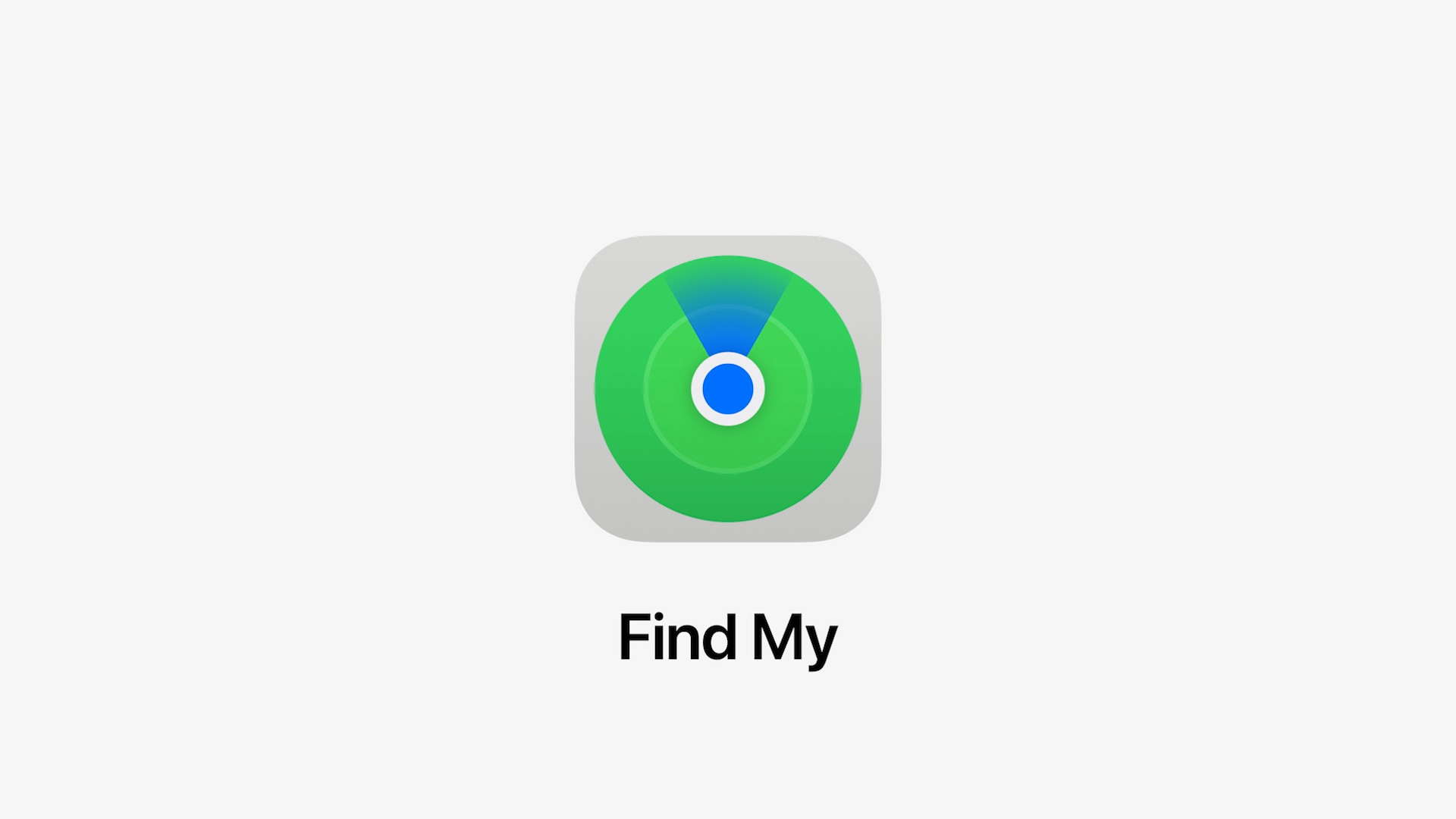
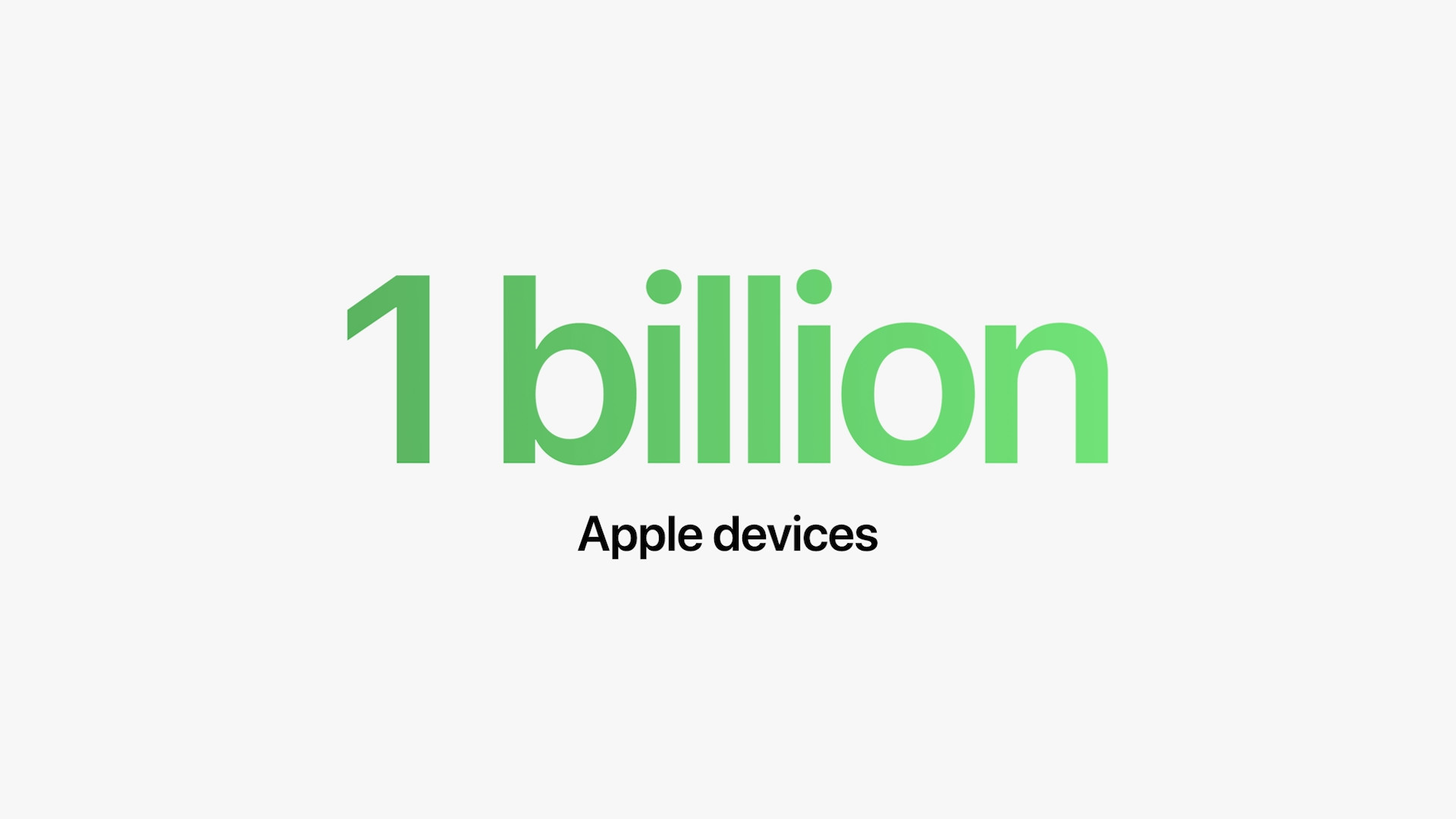
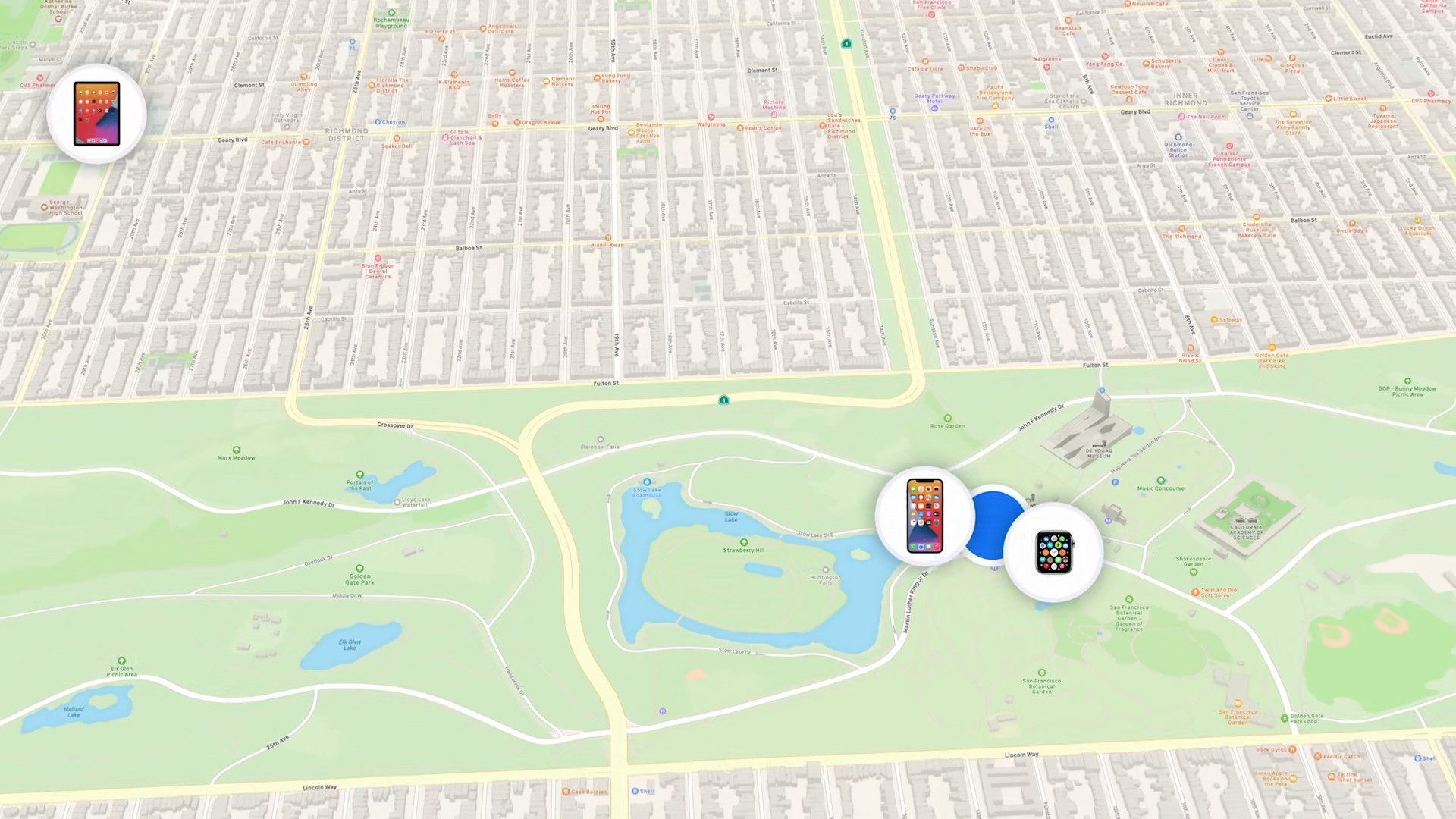


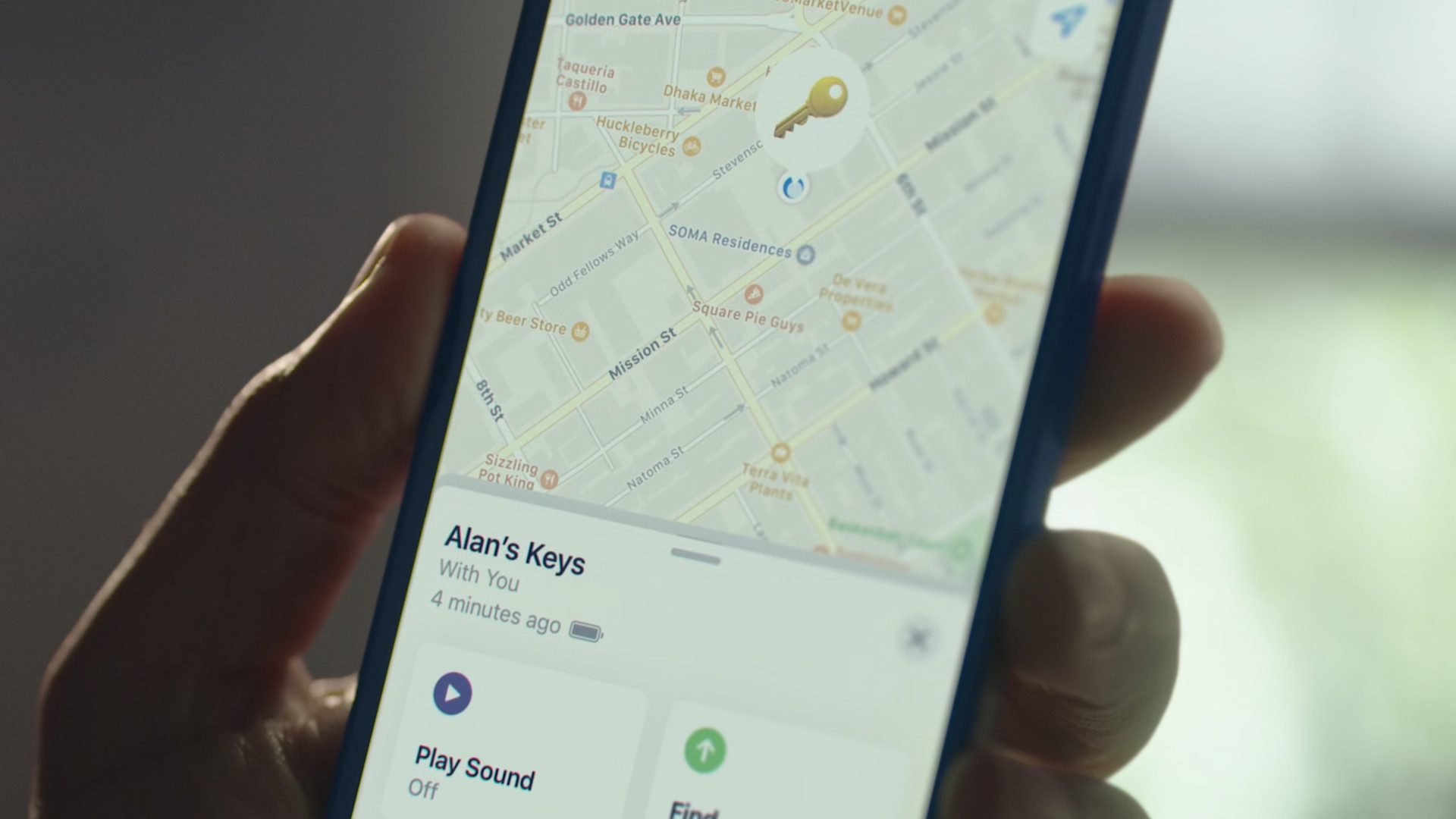
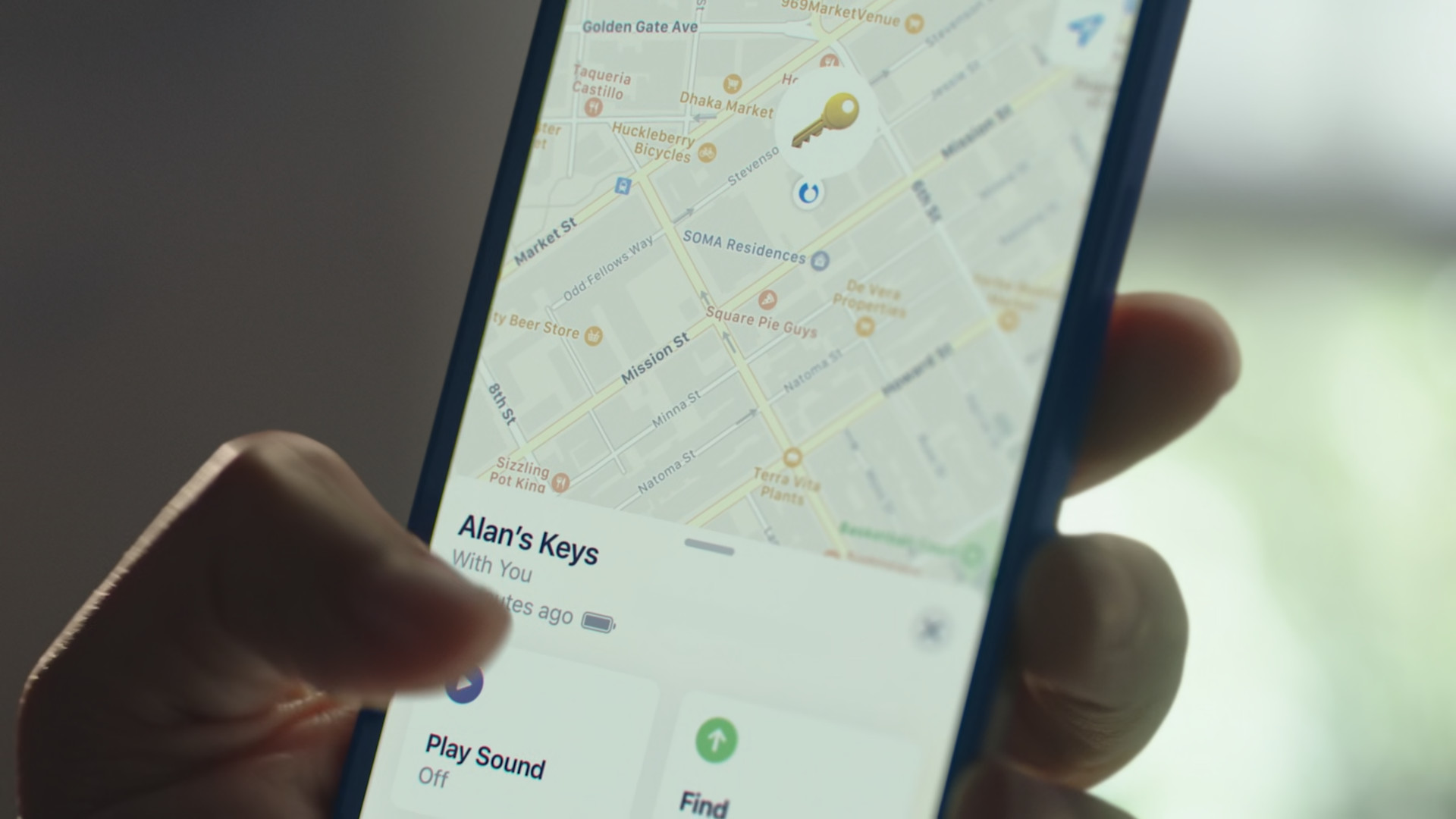
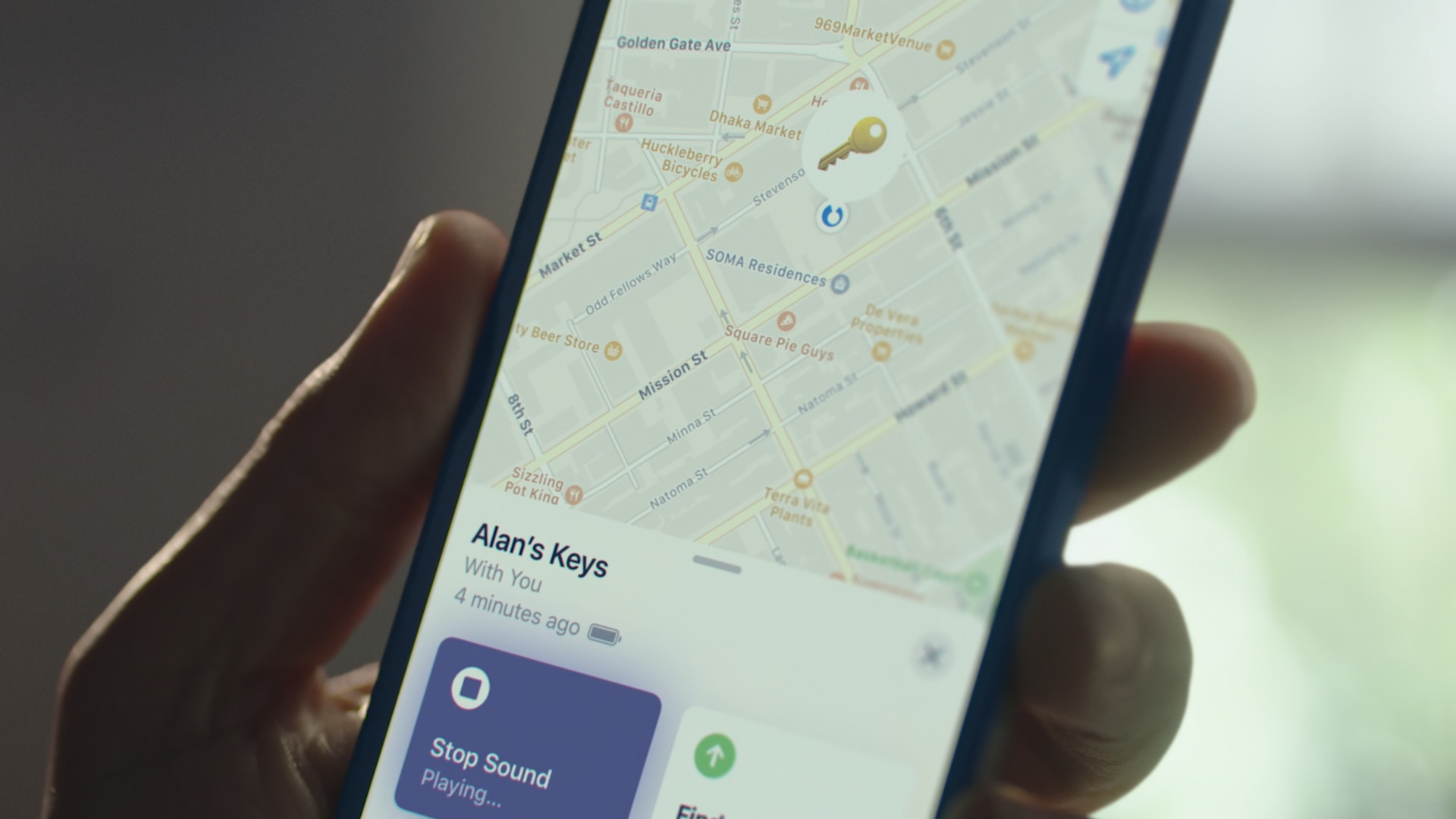




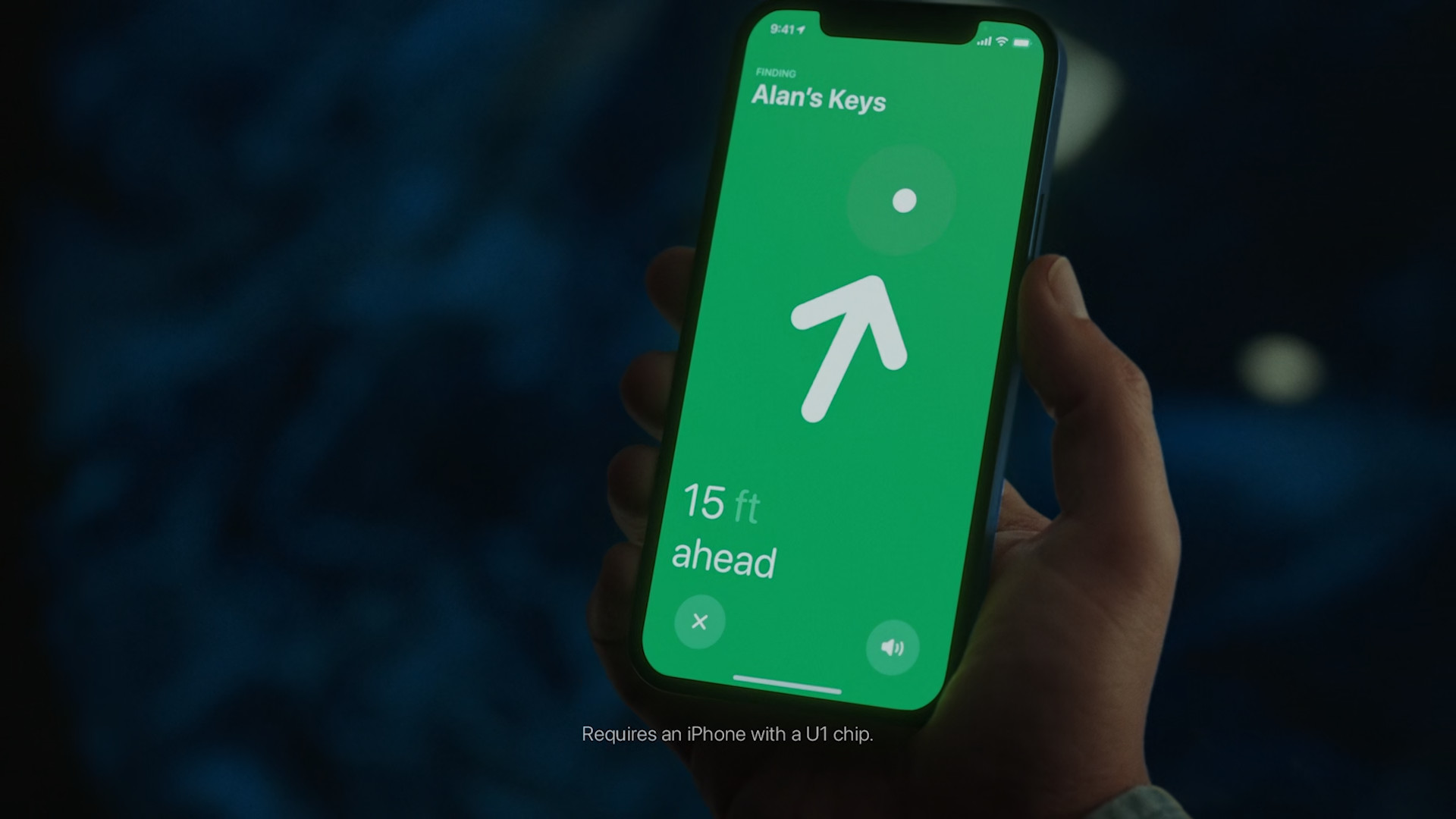

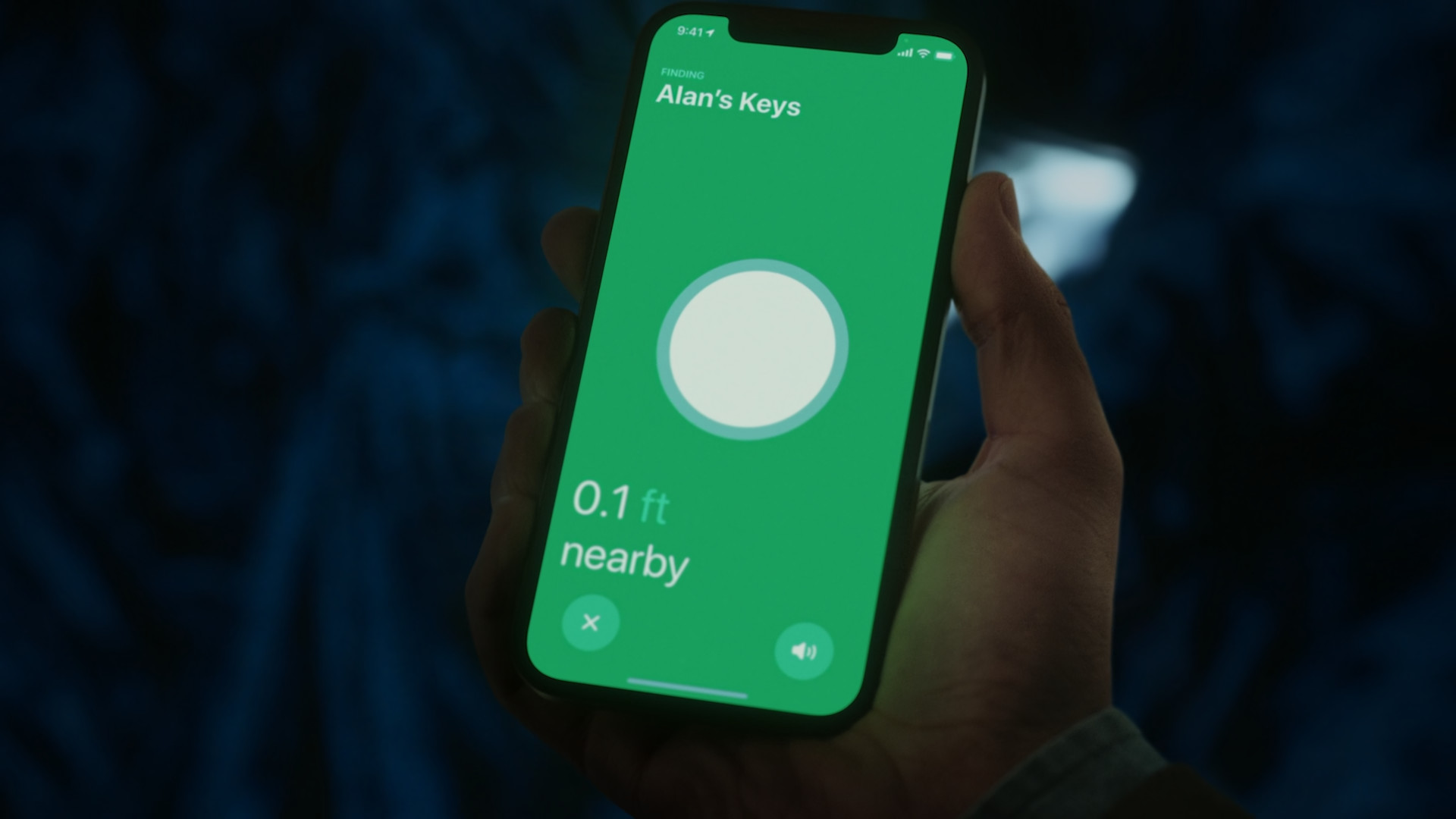







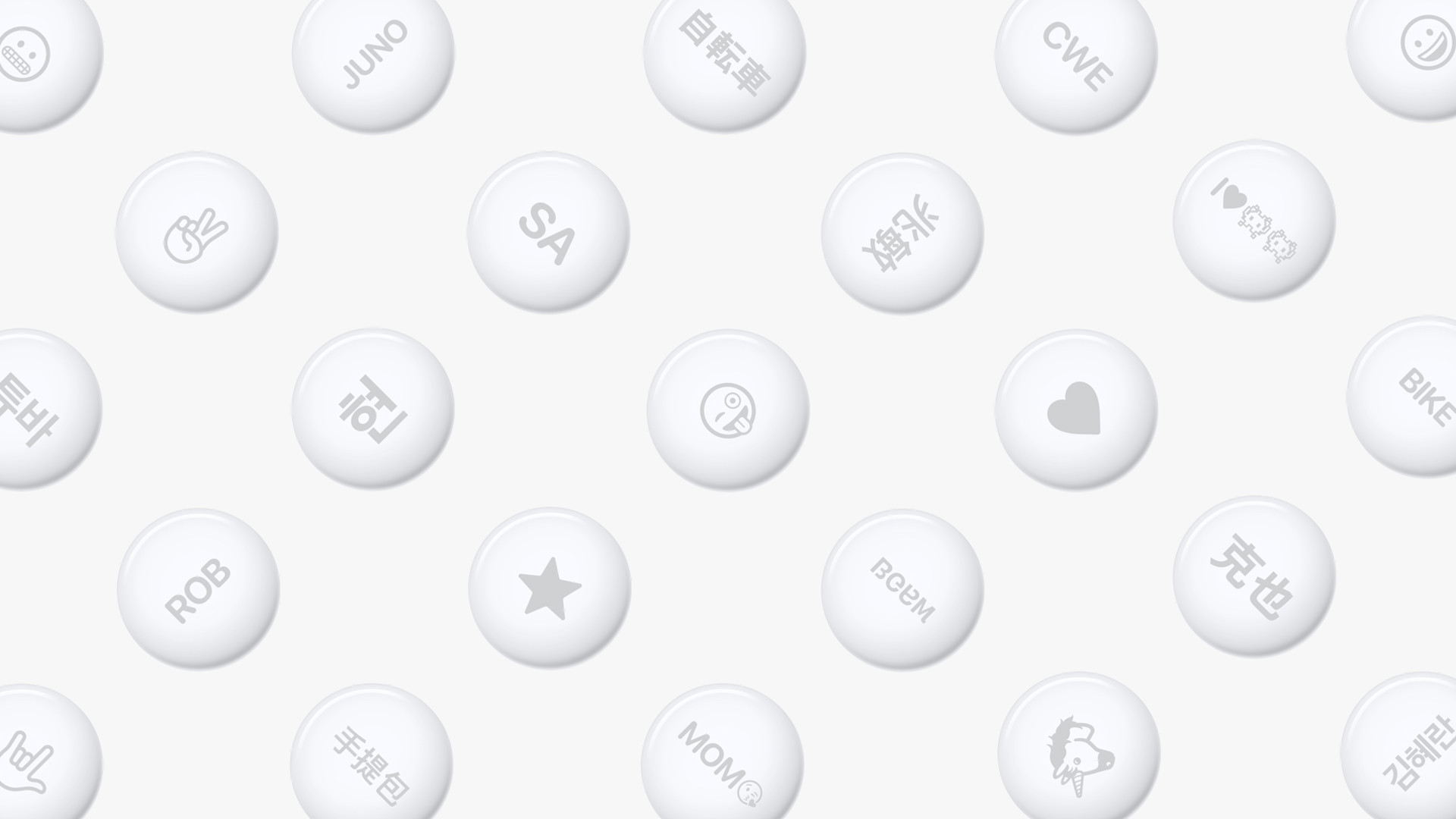














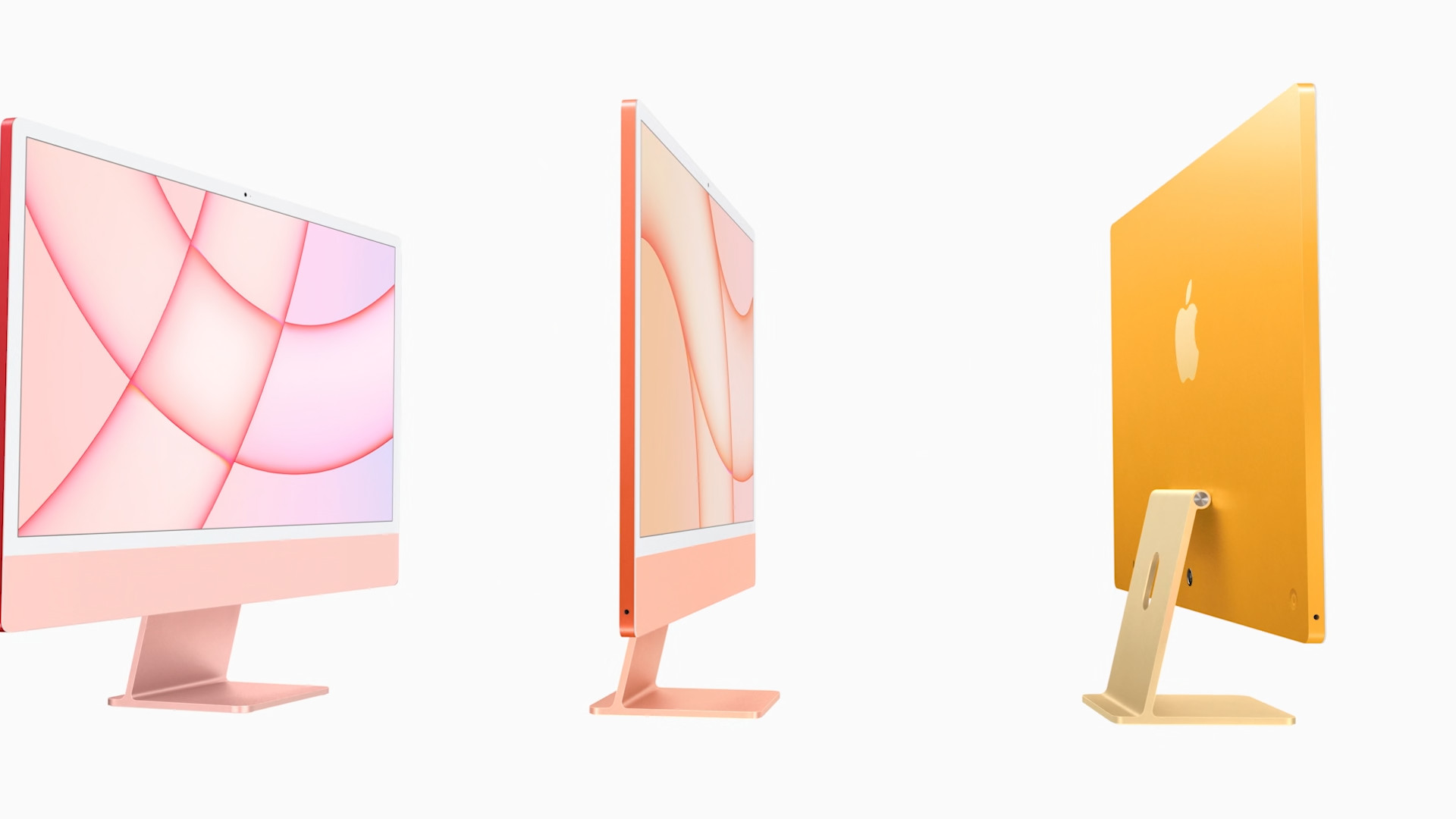






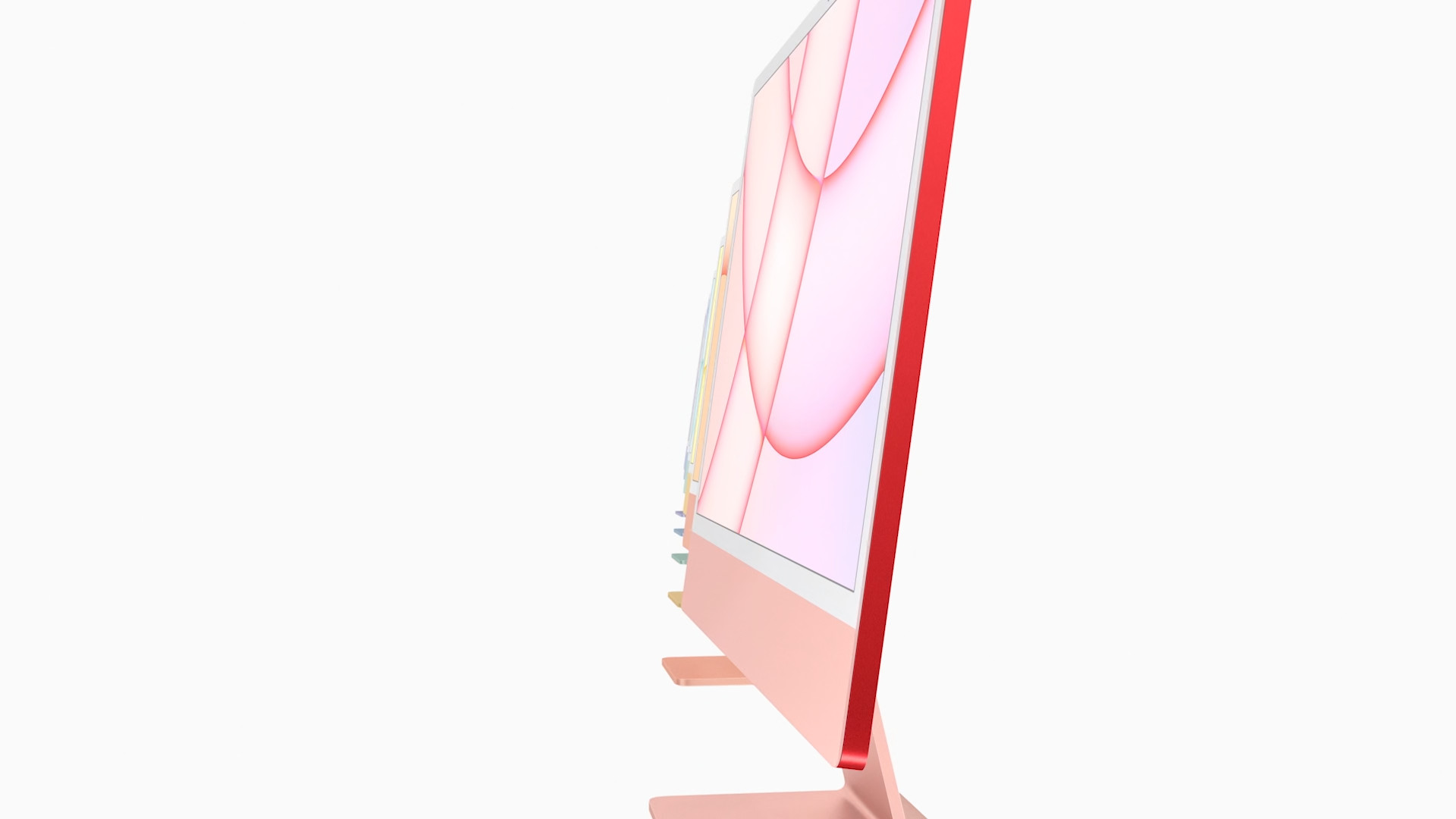



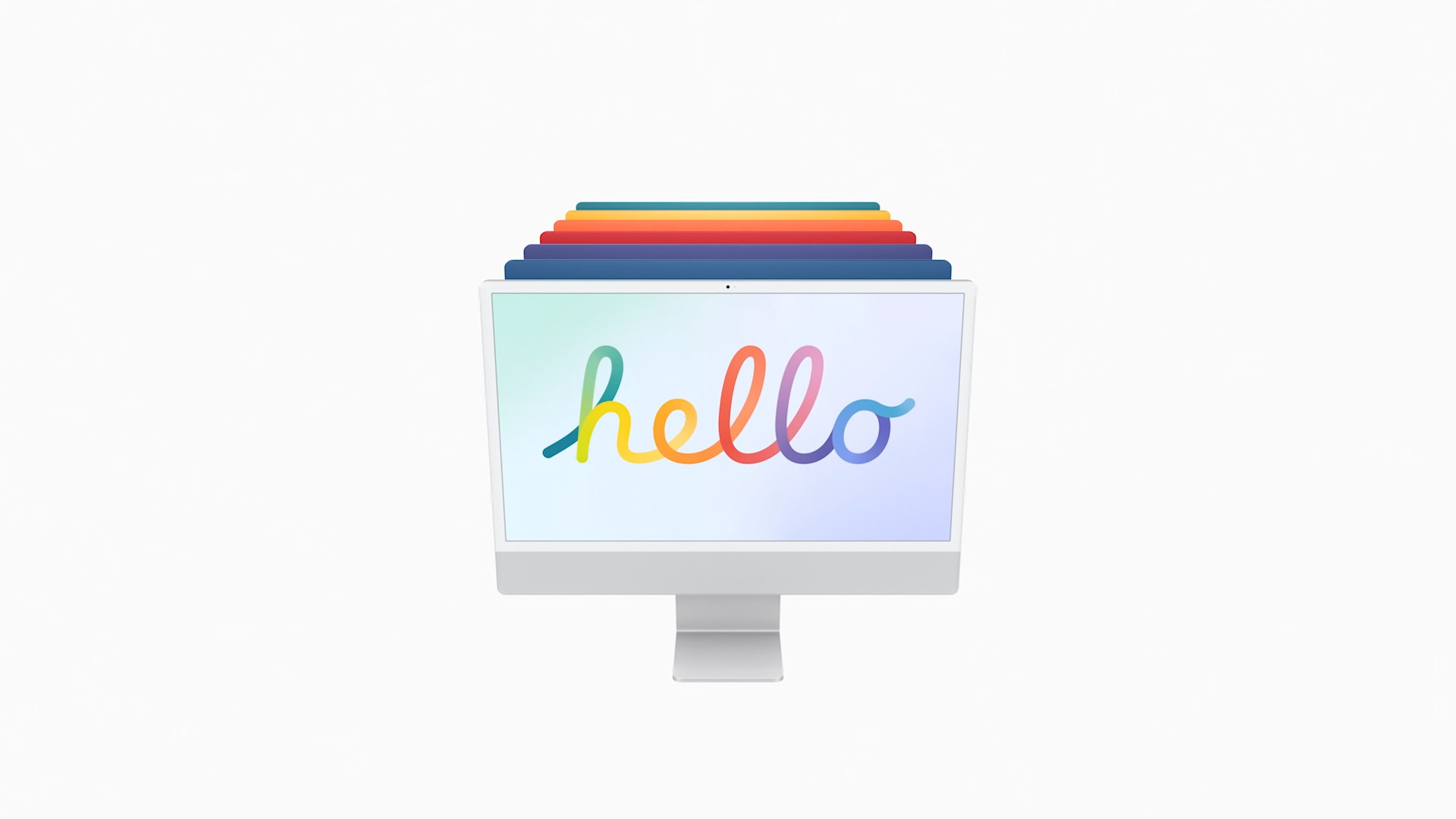
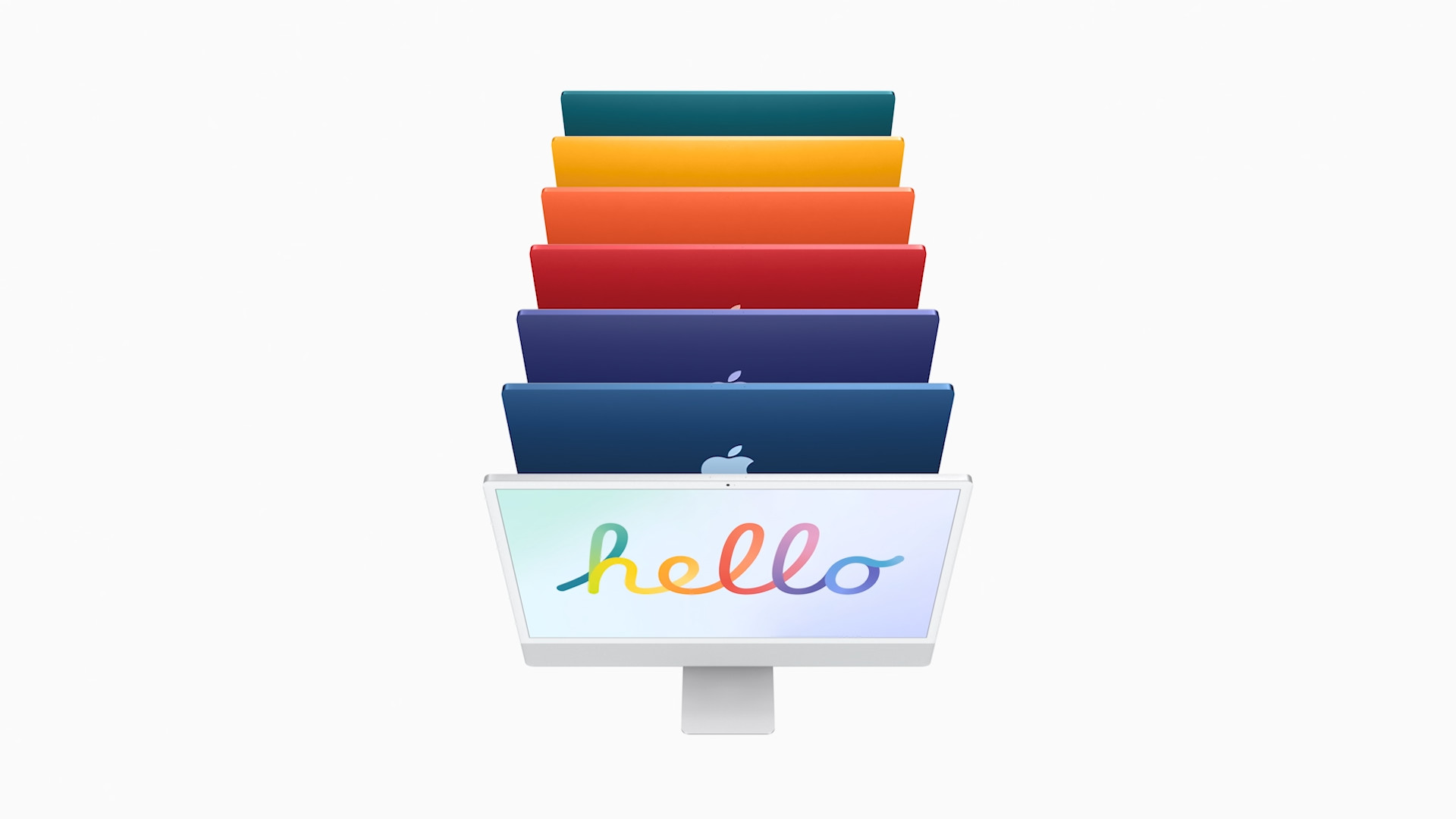
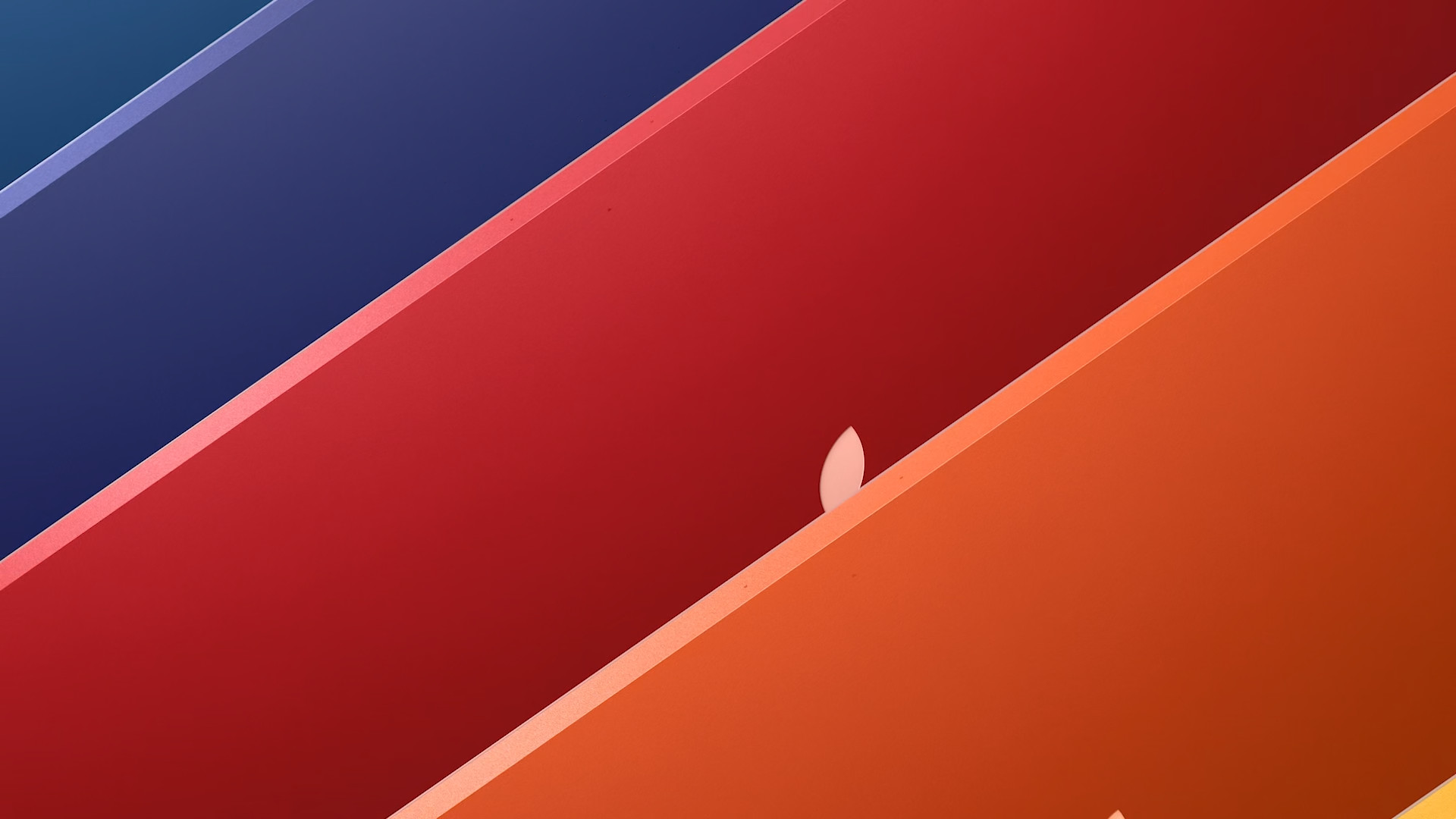
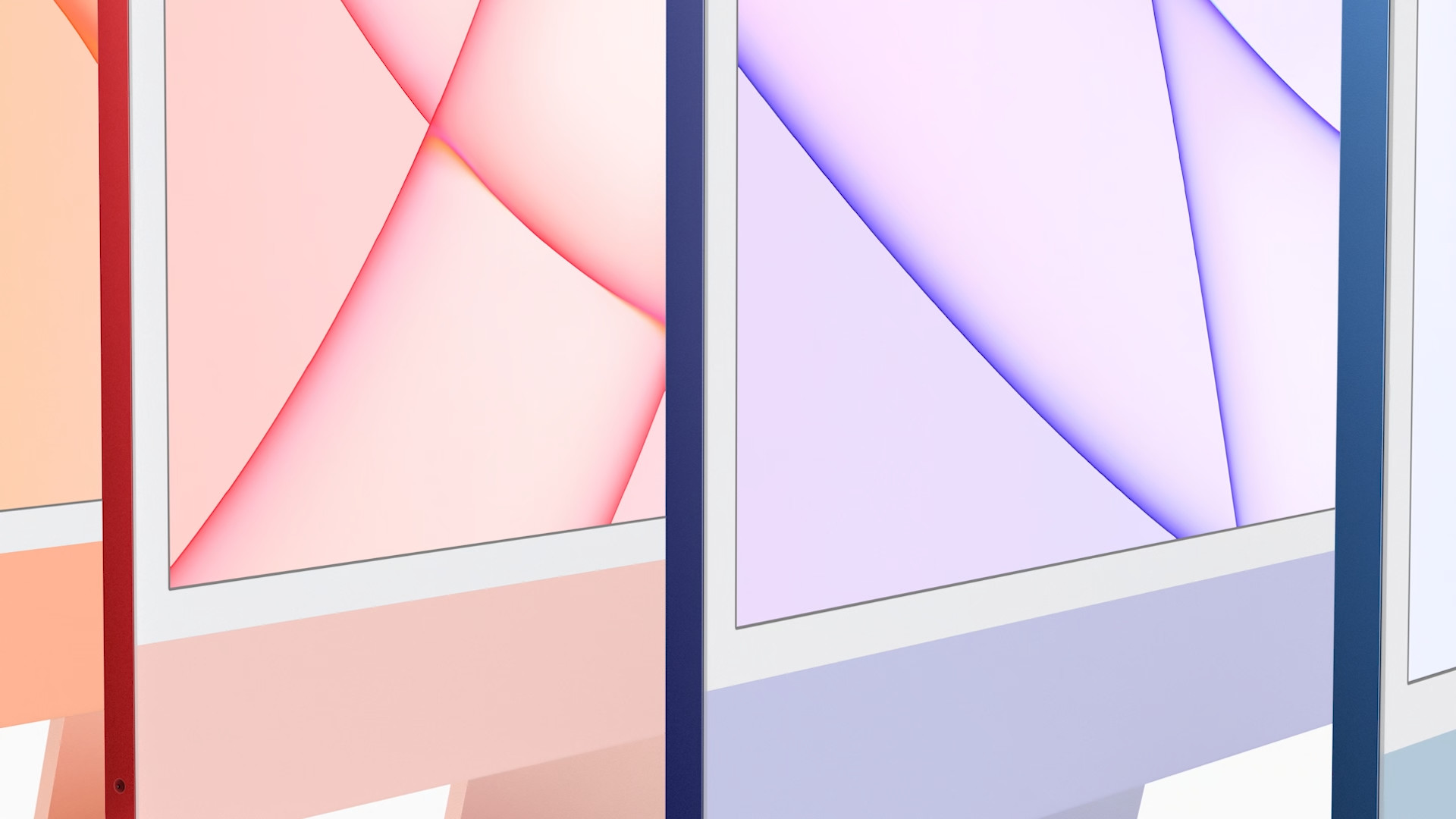













Go raibh maith agat - sílim gurb é sin go díreach atá in easnamh anseo 👍 .